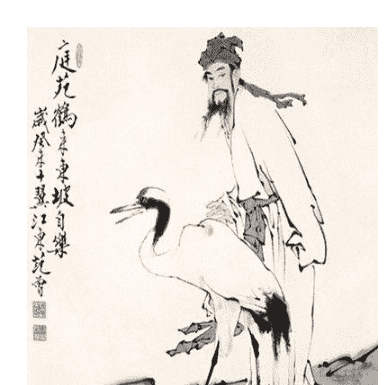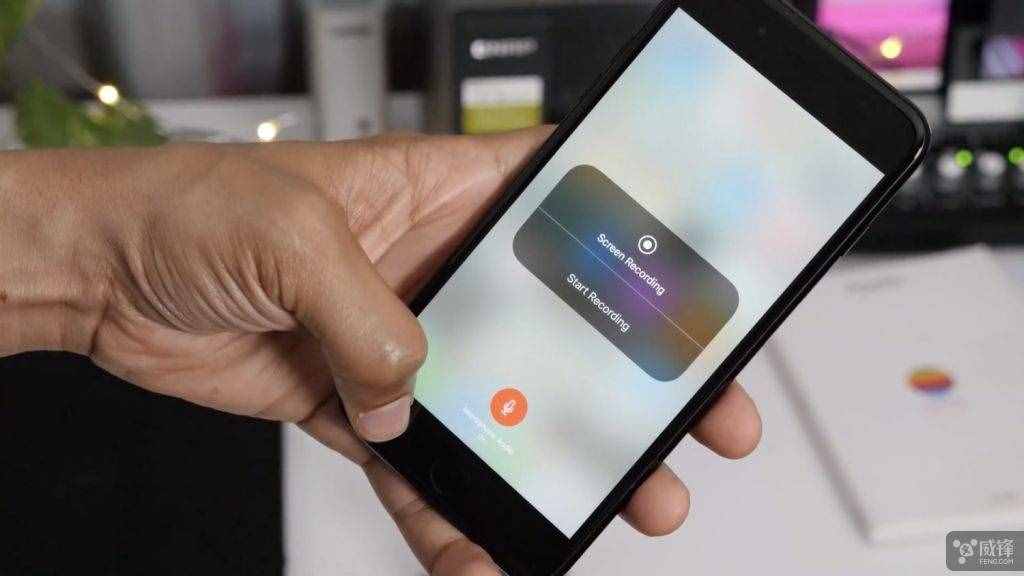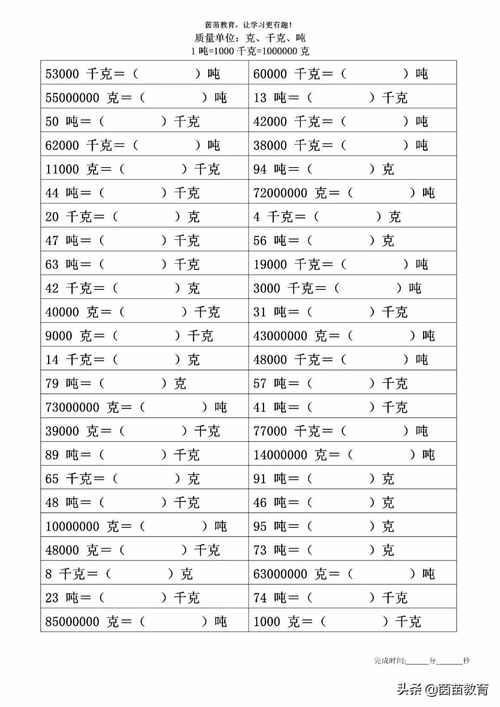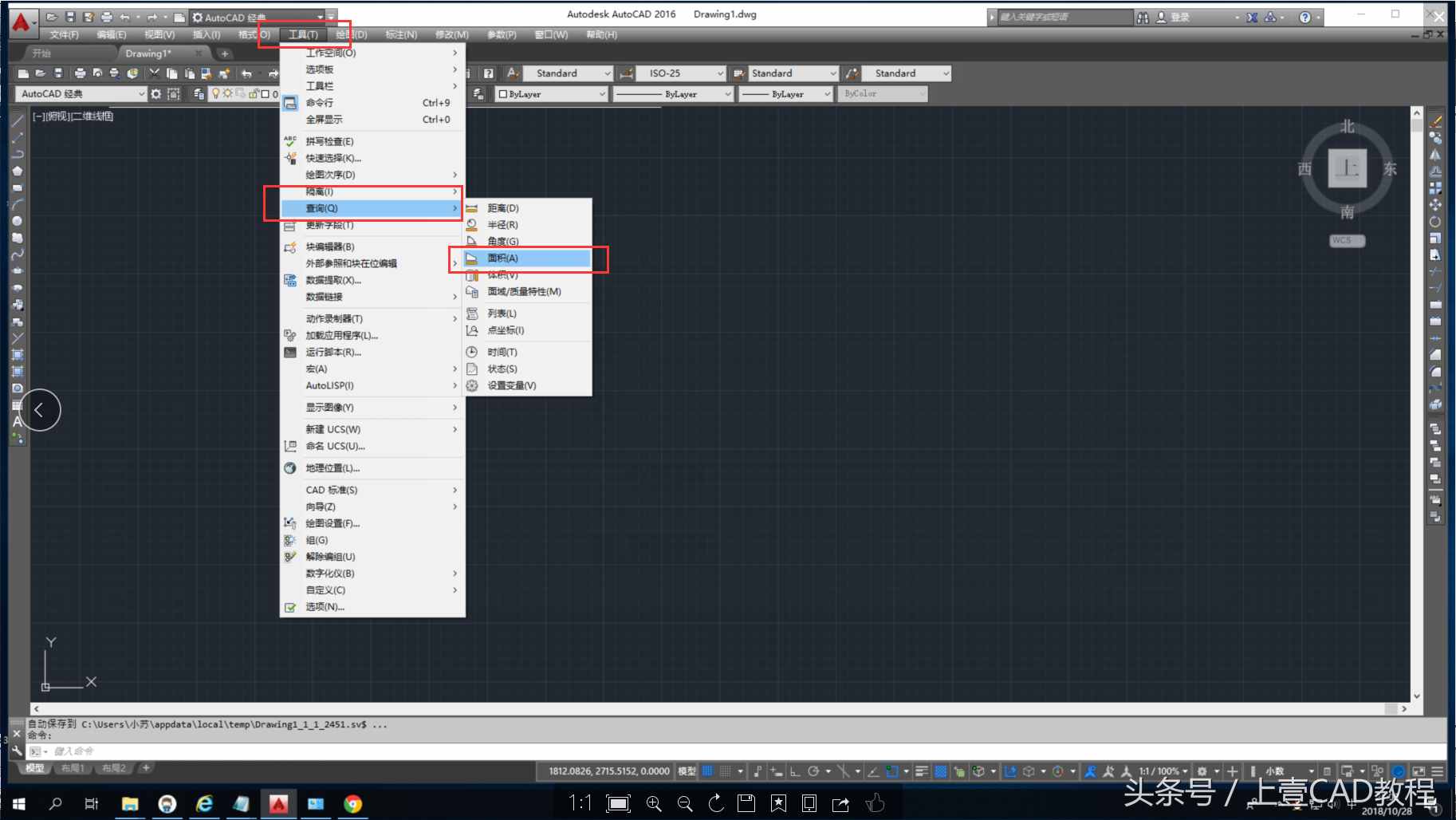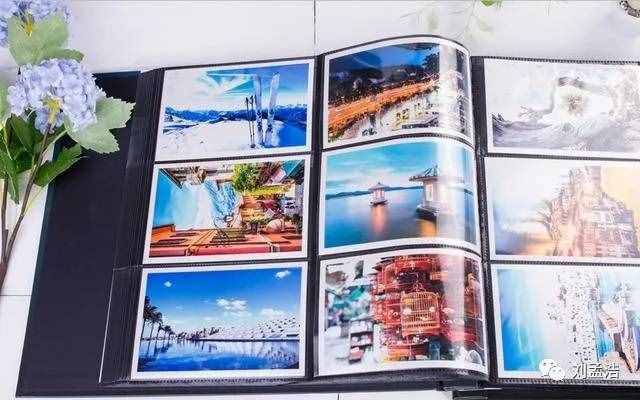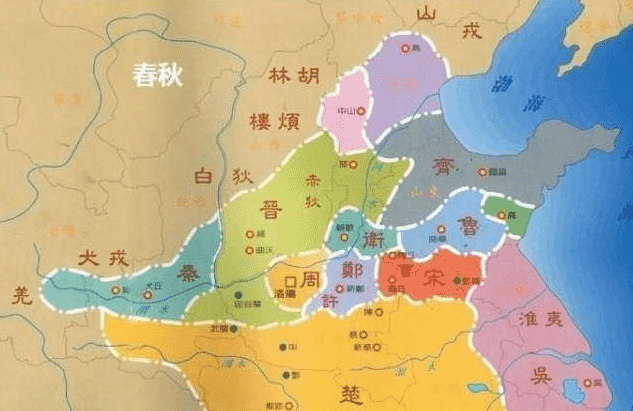win7怎么显示隐藏文件(windows7隐藏的文件夹怎么找出来)
时间:2021-07-16 15:49:45来源:黄埔信息网
win7怎么显示隐藏文件(windows7隐藏的文件夹怎么找出来)
在windows7系统中,每个硬盘分区中都拥有许多文件的存在,这些文件也都是用户所能够看到的,当然win7系统中也存在着一些用户无法看见的隐藏文件,有些用户想要找到隐藏文件时却不知道怎么让其显示,那么windows7隐藏的文件夹怎么找出来呢?这里小编就来告诉大家windows7显示隐藏文件夹操作方法。
具体方法:
1、点左下角“开始”菜单,再点击“计算机”。
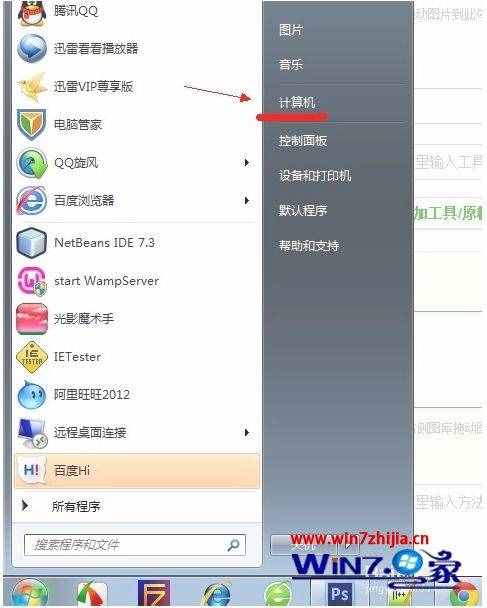
2、点击窗口顶部靠左位置的“组织”菜单,选择其中的“文件夹和搜索选项”。

3、在弹出的窗口里点击切换到“查看”选项卡。
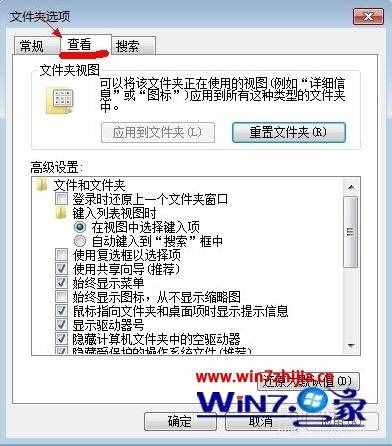
4、在窗口中部位置下拉滚动条,找到“显示隐藏的文件、文件夹或驱动器”,把前面的圈圈选中,然后点击确定。
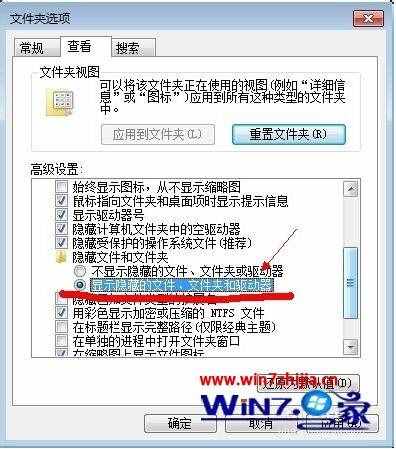
5、这时电脑中的隐藏文件和文件夹就都可以看到了。